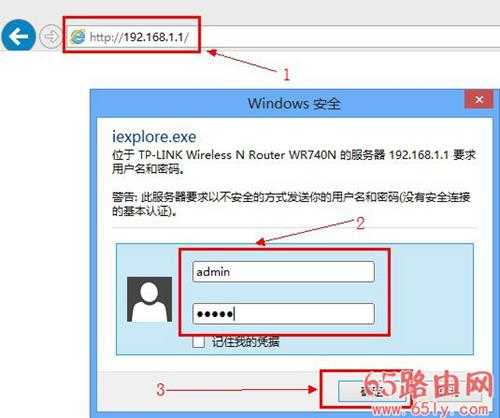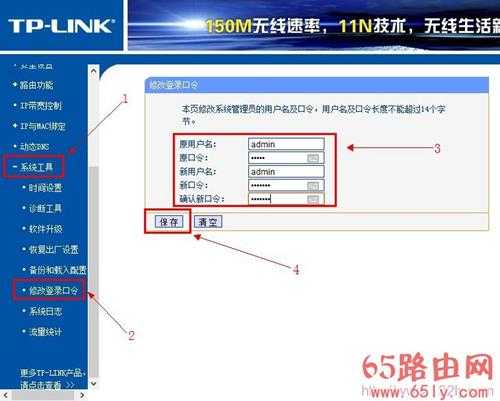192.168.1.1路由器设置密码
(编辑:jimmy 日期: 2026/1/3 浏览:3 次 )
192.168.1.1路由器设置密码
192.168.1.1路由器设置密码设置包括两个方面的内容:分别是192.168.1.1路由器的登录密码的设置与修改;192.168.1.1路由器无线网络密码的设置和修改。本文将以TP-Link路由器(管理地址是192.168.1.1)为例进行演示,分别讲解路由器管理密码和无线网络(WI-FI)密码的设置、修改。其它品牌的路由器的密码的设置,可以在本站对应品牌路由器设置板块,或者路由器密码设置板块下查看相应的设置教程
登录密码设置(修改)
要设置一个新的登录密码,需要先使用原来的用户名和密码登录到路由器的管理界面,然后在进行修改。TP_Link路由器的默认用户名和密码都是admin。点击查询:其它管理地址是192.168.1.1的路由器的默认用户名和密码。
1、用就密码登录到TP-Link路由器的管理界面:在浏览器中输入“192.168.1.1”,在弹出的对话框的用户名中输入admin,密码后面输入admin,点击“确定”登录。
2、在管理界面点击“系统工具”—>点击“修改登录口令”—>在“原用户名”后面输入原来默认的用户名admin,在“原口令”后面输入原来的登陆密码admin,在“新用户名”后面输入新的web管理用户名,在“新口令”后面输入新的登陆密码,在“确认新口令”后面再次输入刚才输入的密码—>点击“确定”,此时路由器自动弹出一个登陆对话框,用新的用户名和密码进行登陆就可以了。
下一篇:为什么192.168.1.1打不开?